更新联系人信息很费时间,尤其是当你有一堆联系人需要更新的时候。为了节省您的时间,我们建议您使用一些专业的软件来帮助您批量编辑联系人。在本指南中,我们将向您展示在PC上编辑iPhone联系人的最简单方法。此外,本指南还详细介绍了删除联系人和导出联系人的另外两个技巧。
如何使用EaseUS mobilmover在PC上编辑iPhone联系人
我们都知道,Windows没有提供任何编辑电话号码的选项,所以你必须求助于第三方应用程序,比如EaseUS MobiMover.它提供了更高级的工具,可以编辑联系人信息、删除重复、备份联系人、在两台iOS设备之间移动联系人,或者一次快速删除一批人。最重要的是,它是一个多功能的管理工具,可以做很多超出你想象的事情。
现在,让我们在你的电脑上下载EaseUS MobiMover,看看如何在你的电脑上管理和编辑iPhone联系人。另外:为了避免错误的操作,请务必备份iPhone通讯录之前编辑。
选项1。如何在PC上编辑联系人信息
步骤1。用USB线将iPhone连接到Mac或PC电脑上。启动EaseUS MobiMover,点击“内容管理>联系人”。
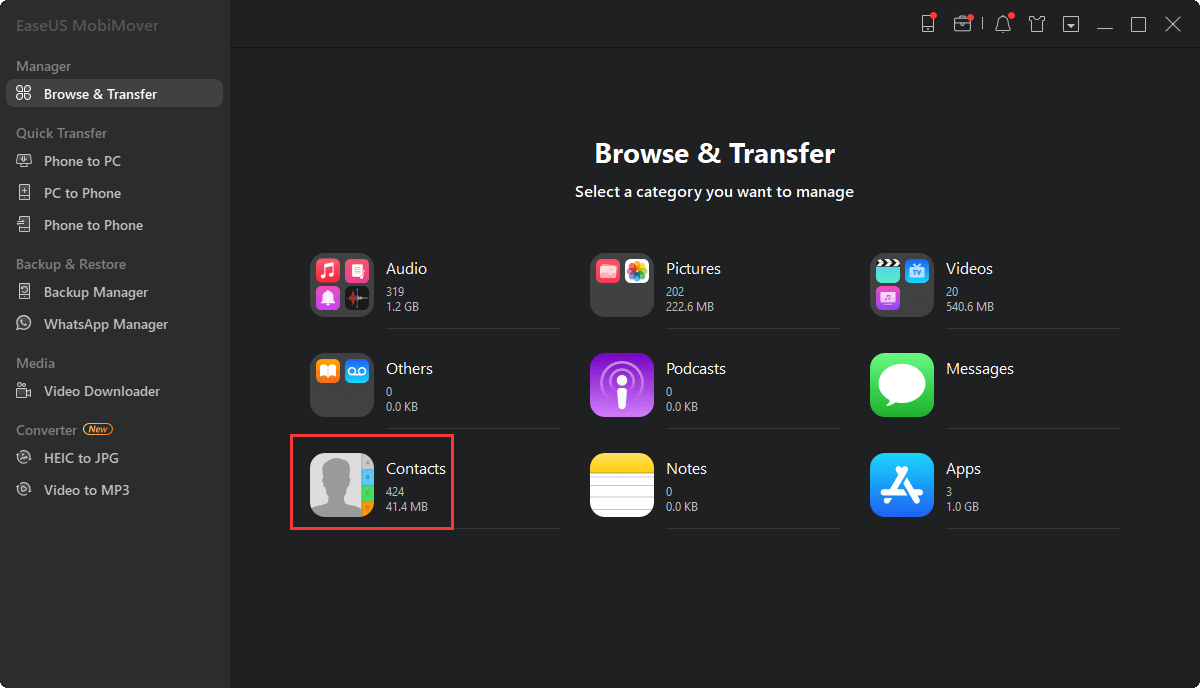
步骤2。点击“全选”选择iPhone上的所有联系人,或者在要删除的项目旁边勾选复选框,选择具体项目,然后点击“删除”从iPhone中删除所选联系人。(在你从你的设备上删除这些文件之前,建议你通过点击“传输到电脑”来备份它们。)
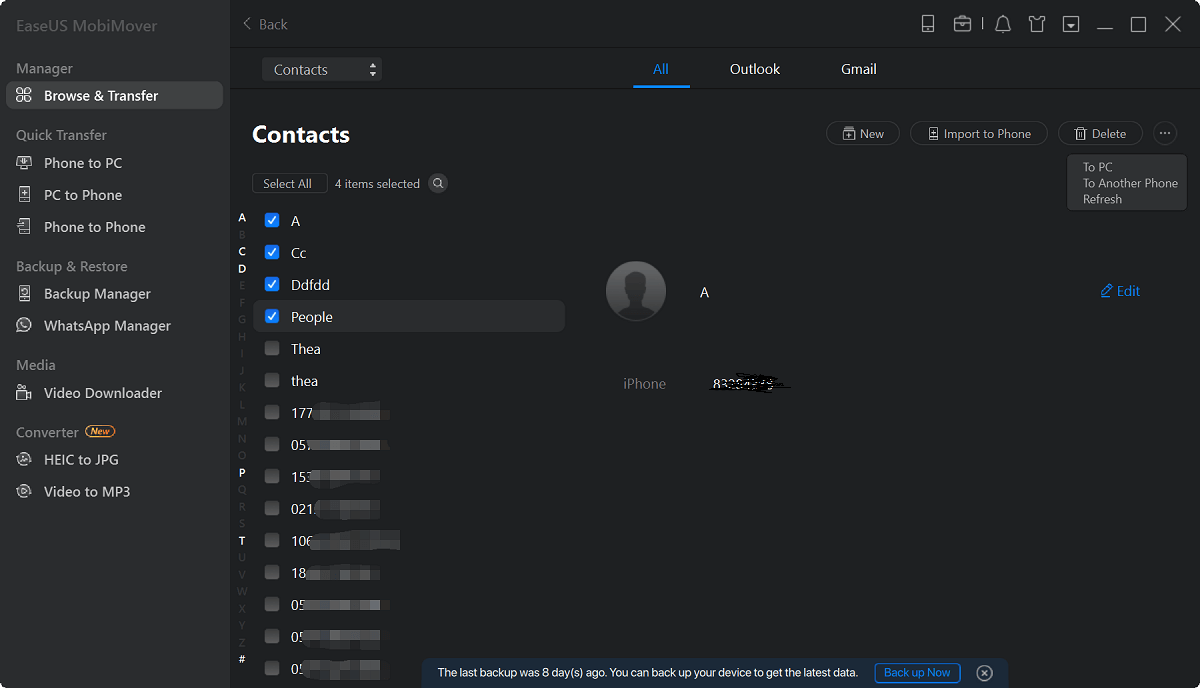
步骤3。单击删除按钮后,您将看到一个新窗口,询问您是否删除所选项目。点击窗口中的“是”确认删除。
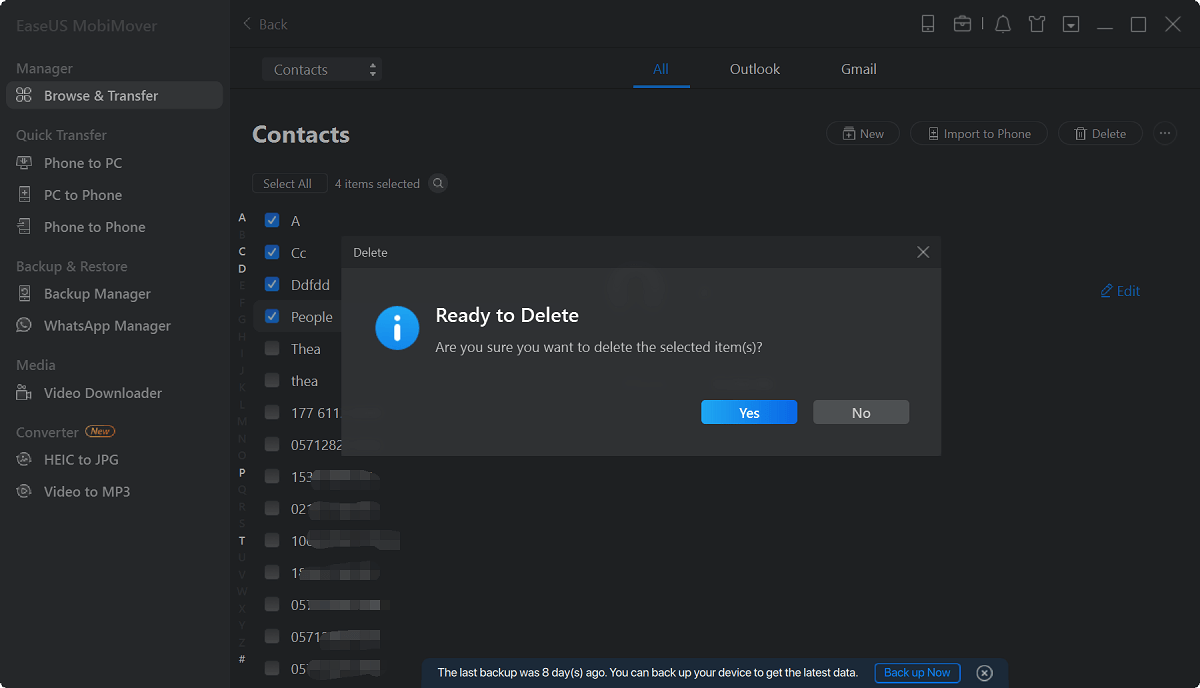
在PC上编辑iPhone联系人不是更快吗?经过管理,我们强烈建议您备份iPhone上的联系人确保您的数据安全。
第二个选项。如何在PC上删除iPhone上的联系人
步骤1。将您的iPhone或iPad连接到您的计算机(Mac或PC),启动EaseUS MobiMover并进入“内容管理>联系人”。
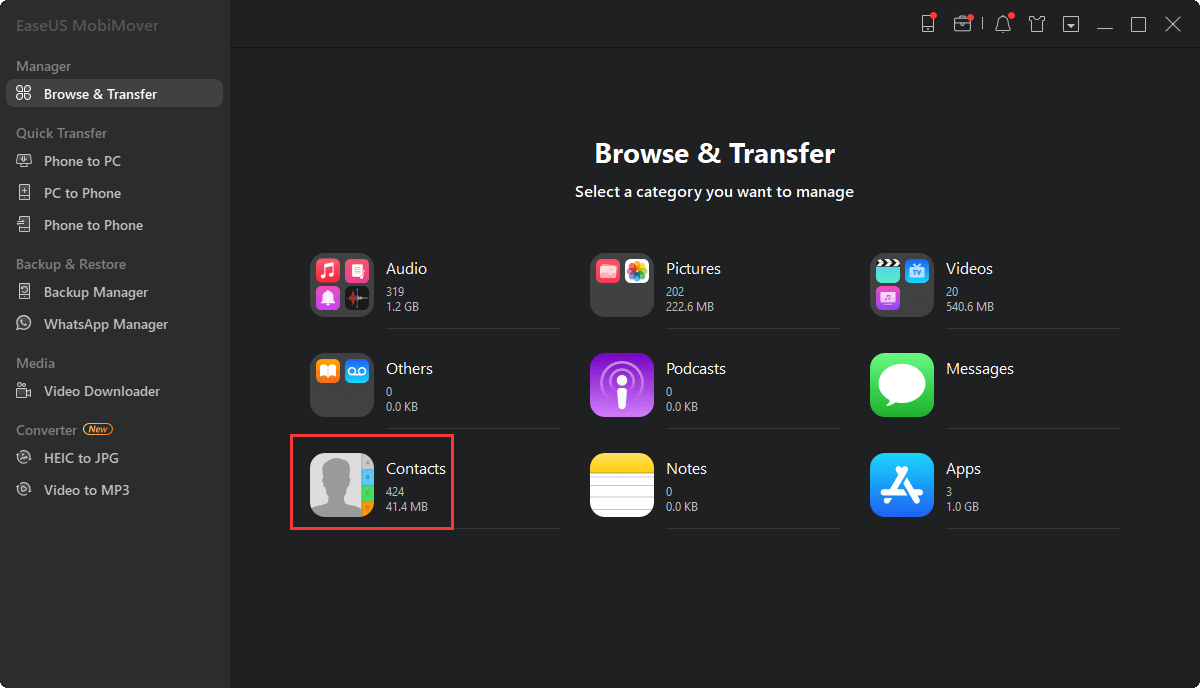
步骤2。点击“全选”选择iPhone或iPad上的所有联系人,然后点击“删除”删除iPhone/iPad上的所有联系人。
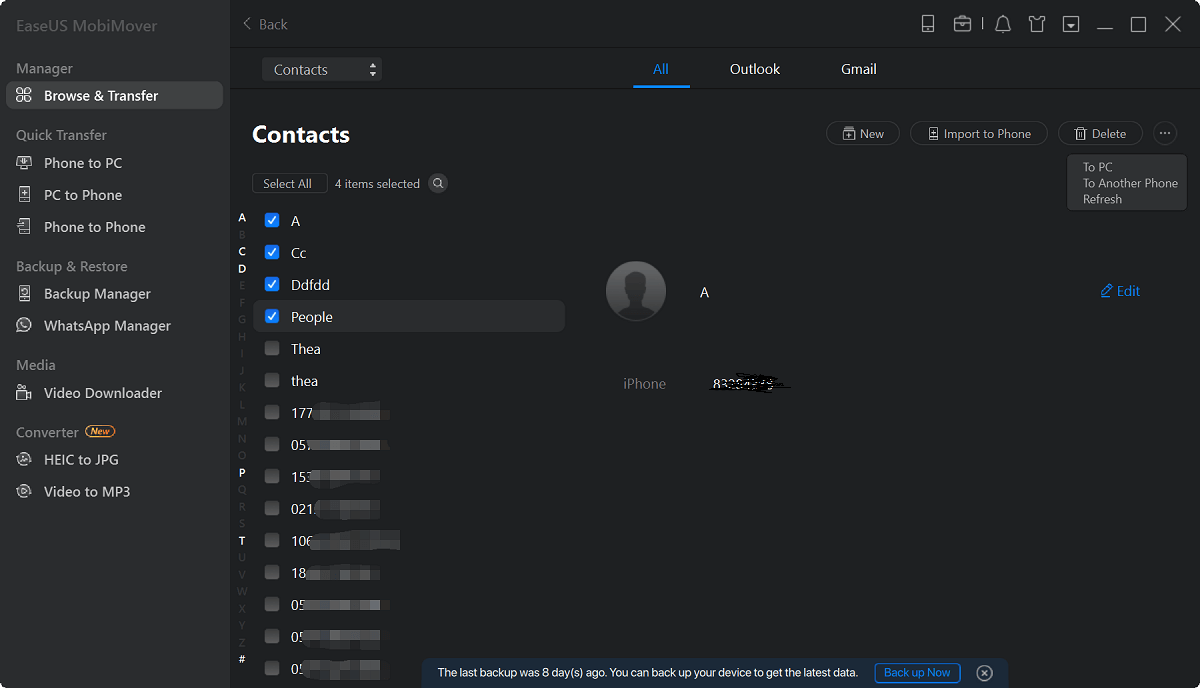
步骤3。然后,您将看到一个新窗口,询问您是否删除所选项目。点击窗口中的“是”确认删除。
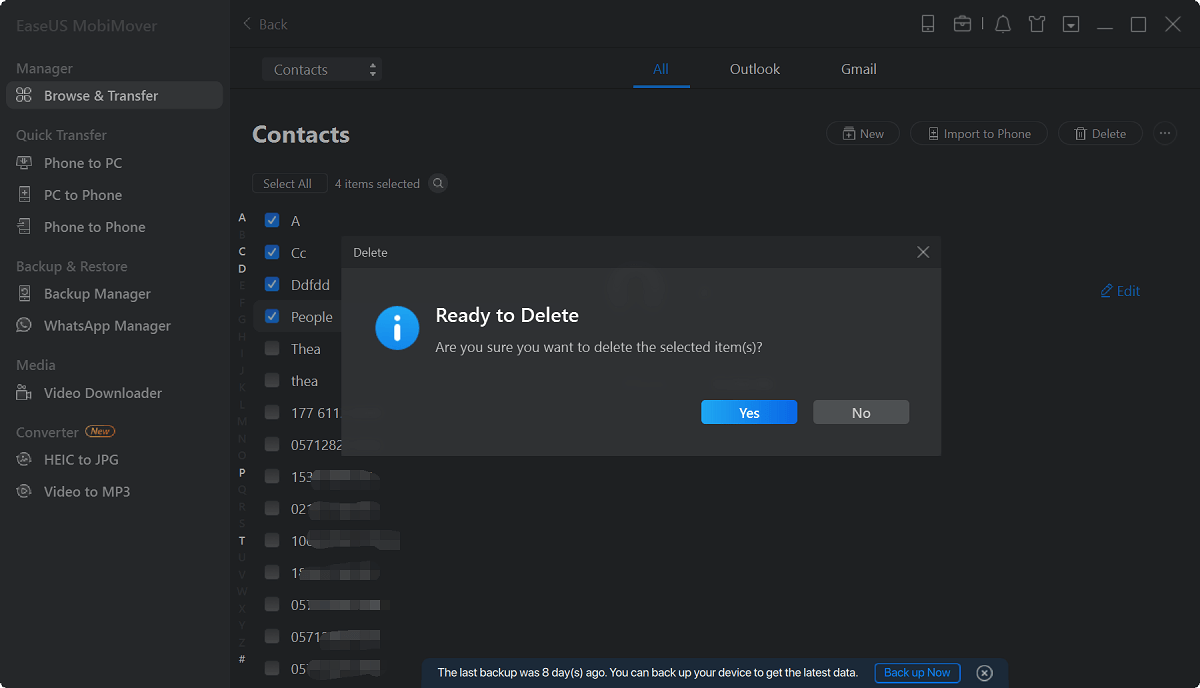
Option3。如何从iPhone导出联系人到PC
除了上述两个选项,您还可以将联系人从iPhone导出到PC。这个过程很简单。所有你需要做的就是把你的iPhone连接到PC上,启动EaseUS MobiMover,并按照它的教程导出联系人到PC轻松。
总之
让你的联系人保持有序并不容易,因为苹果没有提供有效安排联系人的选项。此时,您可能需要使用EaseUS mobilemoer等第三方软件完成。把它安装在你的电脑上,你就可以毫不费力地组织各种iOS数据。如果您需要更多帮助,请不要犹豫与我们联系,我们会帮助您的。
这个页面有用吗?
相关文章
![作者图标]() 米拉/ 2023年4月18日
米拉/ 2023年4月18日![作者图标]() 黛西/ 2023年4月18日
黛西/ 2023年4月18日![作者图标]() 米拉/ 2023年4月18日
米拉/ 2023年4月18日![作者图标]() 米拉/ 2023年4月18日
米拉/ 2023年4月18日

